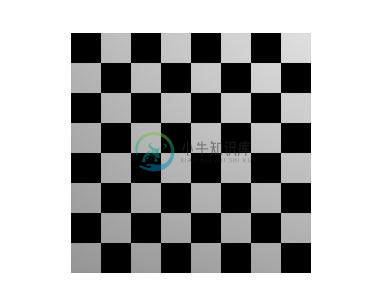4.5 材质的纹理贴图
优质
小牛编辑
142浏览
2023-12-01
在此之前,我们使用的材质都是单一颜色的,有时候,我们却希望使用图像作为材质。这时候,就需要导入图像作为纹理贴图,并添加到相应的材质中。下面,我们介绍具体的做法。
单张图像应用于长方体
首先,我们选择一张长宽均为128像素的图像:

将其导入纹理中:
var texture = THREE.ImageUtils.loadTexture('../img/0.png');
然后,将材质的map属性设置为texture:
var material = new THREE.MeshLambertMaterial({
map: texture
});
这样就完成了将图片应用于材质的基本步骤。但是由于现在我们还没使用动画,画面只被渲染了一次,而在导入纹理之前,已经完成了这次渲染,因此看到的只是一片黑。所以,如果没有重绘函数(将在下一章介绍),就需要在完成导入纹理的步骤后,重新绘制画面,这是在回调函数中实现的:
var texture = THREE.ImageUtils.loadTexture('../img/0.png', {}, function() {
renderer.render(scene, camera);
});
var material = new THREE.MeshLambertMaterial({
map: texture
});
现在,就能看到这样的效果了:
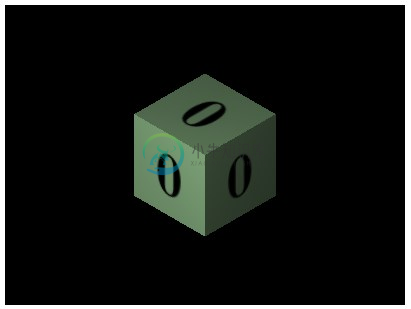
类似地,如果将其应用于球体,将会把整个球体应用该图像:
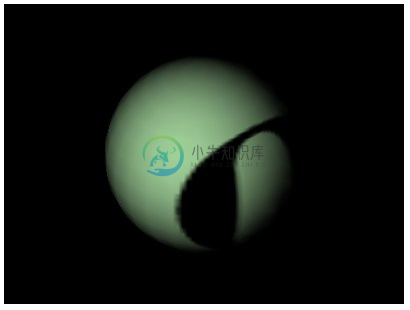
六张图像应用于长方体
有时候,我们希望长方体的六面各种的贴图都不同。因此,我们首先准备了六张颜色各异的图像,分别写了数字0到5。然后,分别导入图像到六个纹理,并设置到六个材质中:
var materials = [];
for (var i = 0; i < 6; ++i) {
materials.push(new THREE.MeshBasicMaterial({
map: THREE.ImageUtils.loadTexture('../img/' + i + '.png',
{}, function() {
renderer.render(scene, camera);
}),
overdraw: true
}));
}
var cube = new THREE.Mesh(new THREE.CubeGeometry(5, 5, 5),
new THREE.MeshFaceMaterial(materials));
scene.add(cube);
效果为:
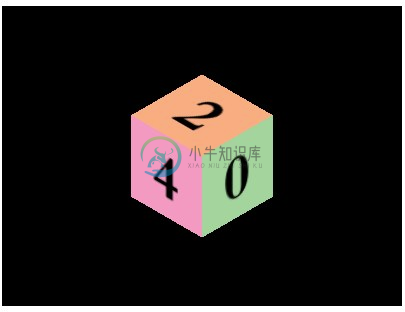
棋盘格
现在,我们有一个黑白相间的图像:
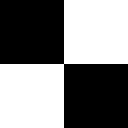
我们希望用它填满一个屏幕。按照之前的做法依法炮制:
var texture = THREE.ImageUtils.loadTexture('../img/chess.png', {}, function() {
renderer.render(scene, camera);
});
效果是:

可是,棋盘格是8横8纵64个小方格组成的,那应该怎么办呢?
首先,我们需要指定重复方式为两个方向(wrapS和wrapT)都重复:
texture.wrapS = texture.wrapT = THREE.RepeatWrapping;
然后,设置两个方向上都重复4次,由于我们的图像本来是有2行2列,所以重复4次即为8行8列:
texture.repeat.set(4, 4);
最终就得到了棋盘格: